※ 2021 年 9 月 3 日現在の情報をもとに作成しています
1. はじめに
Umbrella の HTTP/HTTPS に関する機能 (特に SWG) のトラブルシューティングをする際に HAR ファイルの取得が必要になる場合があります。本記事では、主要な Web ブラウザごとの HAR ファイルの取得方法について紹介します。
2. HAR ファイルとは
HAR は HTTP Archive の略称であり、Web ブラウザと Web サイト間のすべての通信をログとして記録します。通常、あるページを Web ブラウザで閲覧すると、そのページを構成する各種ファイル (HTML や画像ファイルなど) のダウンロードや XHR (XMLHttpRequest) を利用した非同期通信など、数多くの HTTP/HTTPS 通信が行われます。HARファイルとは、このような一連の通信内容をキャプチャし、JSON 形式にエクスポートしたものになります。
3. HAR ファイルを取得する方法
HAR ファイルの取得は主要な Web ブラウザでサポートされており、取得方法についてはそれぞれ少しずつ異なります。本記事では、Chrome、Edge、Firefox における HAR ファイルの取得方法について紹介します。
Chrome
まず、情報を取得したいサイトにアクセスしてから、ページ画面右上にある「Google Chrome の設定」アイコンをクリックし、表示されたメニューから「その他のツール」の「デベロッパー ツール」を選択します。Ctrl + Shift + I を押すことでもデベロッパー ツールを起動できます。
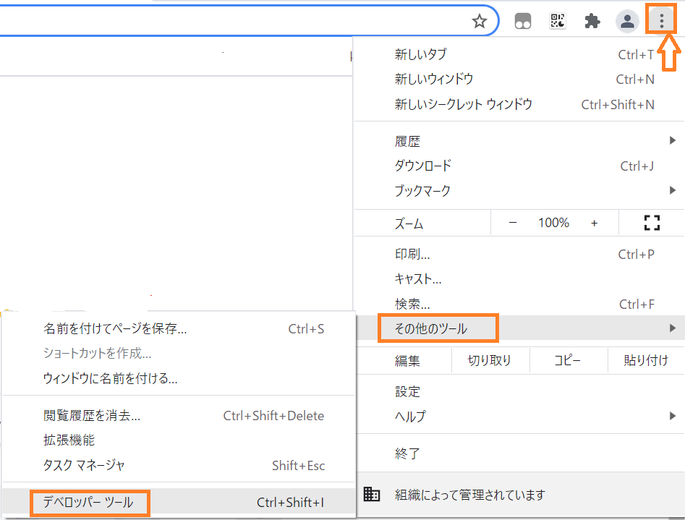
画面の右側にデベロッパー ウィンドウが表示されますので、上部の「Network」をクリックします。その際、レコードボタン (赤丸) が表示されていることと「All」(全てのファイル タイプ) が選択されていることを確認します。

※ 複数のWebページにまたがるアクセス、またはページのリダイレクトが行われる場合は、「Preserve Log」オプションを選択し、前のページの情報が消されないようにします 。もし分からない場合は、常にこのオプションを有効にするようにしてください。
※ Umbrella の動作を確認する際、Web ブラウザに保存された Web キャッシュにより想定どおりの動作とならない場合があるため、「Disable cache」にチェックが入っていることを確認してください。

次に画面左側の Web ページで事象を再現します。すると、デベロッパー ウィンドウにその挙動が記録されていきます。
ログの記録が行われなくなったら、デベロッパー ウィンドウ中央部のログが表示されている任意の箇所を右クリックし、「Save all as HAR with Content」を選択して、ファイル (拡張子 har) として保存します。

Edge
まず、情報を取得したいサイトにアクセスしてから、ページ画面右上にある「…」アイコンをクリックし、表示されたメニューから「その他のツール」の「開発者ツール」を選択します。Ctrl + Shift + I を押すことでも開発者ツールを起動できます。
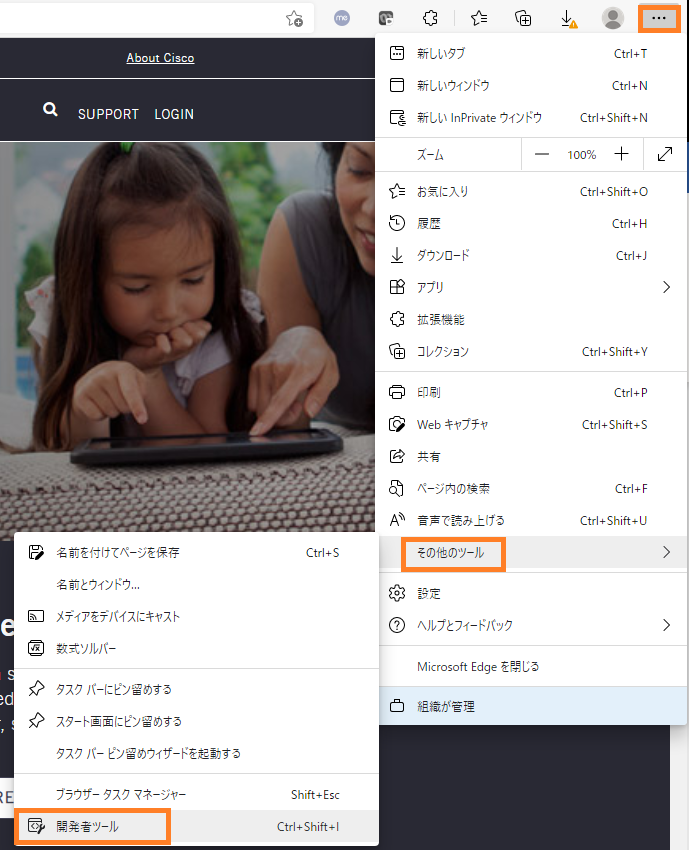
画面の右側に開発者ウィンドウが表示されますので、上部の「ネットワーク」をクリックします。その際、レコードボタン (赤丸) が表示されていることと「すべて」 (全てのファイル タイプ) が選択されていることを確認してください。

※ 複数のWebページにまたがるアクセス、またはページのリダイレクトが行われる場合は、「ログの保持」オプションを選択し、前のページの情報が消されないようにします 。もし分からない場合は、常にこのオプションを有効にするようにしてください。
※ Umbrella の動作を確認する際、Web ブラウザに保存された Web キャッシュにより想定どおりの動作とならない場合があるため、「キャッシュを無効にする」にチェックが入っていることを確認してください。

次に画面左側の Web ページで事象を再現します。すると、開発者ウィンドウにその挙動が記録されていきます。
ログの記録が行われなくなったら、開発者ウィンドウ中央部のログが表示されている任意の箇所を右クリックし、「コンテンツを含むすべてを HAR として保存する」を選択して、ファイル (拡張子 har) として保存します。

Firefox
まず、情報を取得したいサイトにアクセスしてから、ページ画面右上にある「三」アイコンをクリックし、表示されたメニューから「その他のツール」の「ウェブ開発者ツール」を選択します。Ctrl + Shift + I を押すことでも開発者ツールを起動できます。

画面の下部にウェブ開発者ウィンドウが表示されますので、「ネットワーク」をクリックします。その際、「すべて」 (全てのファイル タイプ) が選択されていることを確認してください。

※ 複数のWebページにまたがるアクセス、またはページのリダイレクトが行われる場合は、右側の歯車アイコンから「永続ログ」オプションを選択し、前のページの情報が消されないようにします 。もし分からない場合は、常にこのオプションを有効にするようにしてください。
※ Umbrella の動作を確認する際、Web ブラウザに保存された Web キャッシュにより想定どおりの動作とならない場合があるため、「キャッシュを無効化」にチェックが入っていることを確認してください。

次に画面上部の Web ページで事象を再現します。すると、ウェブ開発者ウィンドウにその挙動が記録されていきます。
ログの記録が行われなくなったら、ウェブ開発者ウィンドウのログが表示されている任意の箇所を右クリックし、「HAR 形式ですべて保存」を選択して、ファイル (拡張子 har) として保存します。

4. 参考情報
How to: Get .HAR files for troubleshooting
https://support.umbrella.com/hc/en-us/articles/230903688-How-to-Get-HAR-files-for-troubleshooting